Come disattivare i sottotitoli su Netflix in qualsiasi dispositivo
Netflix offre diverse opzioni di sottotitoli e didascalie chiuse per gli spettatori che guardano uno spettacolo in una lingua diversa, che hanno problemi di udito o che semplicemente non riescono a capire l'audio di un determinato video. Quando gli utenti guardano un video, i sottotitoli possono aiutarli a conoscerlo meglio. Tuttavia, alcuni utenti sono disturbati dai sottotitoli di Netflix. Come disattivare i sottotitoli su Netflix? Se sei uno degli utenti che desidera disattivare i sottotitoli su Netflix, questo post ti fornirà istruzioni chiare su come farlo.
Parte 1. Come disattivare i sottotitoli di Netflix su qualsiasi dispositivo?
Come si disattivano i sottotitoli su Netflix su diversi dispositivi? In questa sezione ti spieghiamo come farlo su diversi dispositivi. Segui il post per saperne di più.
1. Disattivare i sottotitoli nell'app Netflix per Windows?
Se utilizzi l'applicazione Netflix per Windows, segui i passaggi seguenti per sapere come disattivare i sottotitoli su Netflix.
- 1.Per disattivare i sottotitoli sul tuo PC, riproduci il film o lo spettacolo di tua scelta.
- 2.Successivamente, clicca sullo schermo per mettere in pausa il video.
3.Clicca sull'icona delle didascalie per aprire il menu Audio e sottotitoli.

- 4.Seleziona Off per disattivare i sottotitoli, oppure scegli la lingua dei sottotitoli che preferisci.
5.Puoi anche gestire le didascalie chiuse o selezionare una lingua parlata diversa alla voce Audio.

2. Disattivare i sottotitoli di Netflix su iPhone, iPad e Android?
Se utilizzi l'applicazione Netflix per iOS o Android, segui i passaggi seguenti per sapere come disattivare i sottotitoli su Netflix.
1.Avvia l'app Netflix sul tuo dispositivo iOS o Android.
2.Trova e riproduci il film o lo spettacolo desiderato.
3.Clicca sullo schermo. Si aprirà un menu dal basso.
4.Trova l'opzione Audio e sottotitoli o l'icona che assomiglia a una casella di testo.

5.Trova Off sul lato destro del menu intitolato Sottotitoli. Questo disattiverà i sottotitoli per il video che stai guardando e per tutti i video dell'applicazione, a meno che tu non li riattivi.

3. Disattivare i sottotitoli di Netflix su Fire TV Stick e Roku?
Se utilizzi Fire TV stick o Roku TV per lo streaming di Netflix, segui la seguente procedura per disattivare i sottotitoli su Netflix.
- 1.Avvia l'applicazione Netflix su Roku.
- 2.Riproduci il video che vuoi vedere.
- 3.Metti in pausa il video per vedere la barra delle opzioni.
- 4.Con il telecomando, naviga fino al menu Sottotitoli e Audio per aprirlo.
- 5.Clicca su Off nella sezione Sottotitoli per disattivare i sottotitoli.
- 6.Questo disattiva i sottotitoli su quasi tutti i video che guardi sul tuo profilo Netflix.
4. Disattivare i sottotitoli su Apple TV?
Come faccio a disattivare i sottotitoli su Netflix sulla mia Apple TV? Segui i seguenti passaggi per sapere come fare.
- 1.Sulla tua Apple TV, avvia l'applicazione Netflix. Riproduci il video che desideri vedere.
- 2.Scorri verso il basso con il telecomando della Apple TV. Apri il menu dei sottotitoli passando il dito a sinistra o a destra sul telecomando.
- 3.Successivamente, scorri di nuovo verso destra o verso sinistra sul telecomando per raggiungere l'opzione di spegnimento. Selezionala.
- 4.Conferma premendo la parte inferiore del touchpad del telecomando. In questo modo si disattivano i sottotitoli sul tuo profilo Netflix.
- 5.Per il menu dei sottotitoli su una vecchia Apple TV, come le Serie 2, 3 e 4, dovrai premere a lungo il tasto Ok per 3 secondi. Nel menu, vai a disattivare i sottotitoli.
5. Disattivare i sottotitoli di Netflix su Mac in un browser web?
Se utilizzi un browser per lo streaming di Netflix, segui i passaggi seguenti per sapere come rimuovere i sottotitoli su Netflix.
1.Per disattivare i sottotitoli sul sito web di Netflix, vai al tuo film o spettacolo preferito sul sito e riproducilo.
2.Mentre il contenuto multimediale è in riproduzione, passa il mouse sull'icona delle didascalie situata nell'angolo in basso a destra dello schermo.

3.Seleziona Off dalla sezione Sottotitoli del menu aperto.

4.Se vuoi avere di nuovo i sottotitoli, ripeti la procedura ma scegli la lingua in cui vuoi vedere i sottotitoli.
6.Rimuovere i sottotitoli di Netflix su Xbox
Come disattivare i sottotitoli su Netflix se utilizzi Xbox 360 o Xbox One. Segui i seguenti passaggi per sapere come fare.
- 1.Con un film o uno spettacolo in riproduzione su Netflix, clicca sulla freccia Giù del controller Xbox.
- 2.Scegli l'icona della finestra di dialogo.
- 3.Premi il pulsante A per visualizzare l'impostazione Sottotitoli.
4.Seleziona Off in Sottotitoli.

7.Rimuovere i sottotitoli di Netflix su PlayStation
Se utilizzi la PlayStation per lo streaming di Netflix, segui la seguente procedura per disattivare i sottotitoli su Netflix.
- 1.Avvia l'app Netflix e riproduci qualsiasi film o spettacolo.
- 2.Successivamente, clicca sul pulsante "giù" del tuo controller PS.
- 3.Scorri le opzioni e scegli il menu Audio e Sottotitoli.
- 4.Seleziona Off nell'opzione Sottotitoli.
Parte 2. Cosa fare se i sottotitoli di Netflix non si spengono?
Nel caso in cui gli utenti stiano guardando il loro film o spettacolo preferito creato in un altro paese, è molto probabile che non siano in grado di disattivare i sottotitoli su Netflix, indipendentemente dal dispositivo su cui lo stanno guardando. Per tua informazione, ci sono spettacoli e film che mostrano i sottotitoli di default nella lingua della tua regione. Una semplice soluzione che gli utenti possono adottare in questi casi è l'utilizzo di una VPN.
Conclusione
In definitiva, abbiamo appena visto come disattivare i sottotitoli su Netflix su diversi dispositivi come Windows, iOS, Android, Fire TV, Roku TV, Apple TV, PS4, Xbox, browser e molti altri.

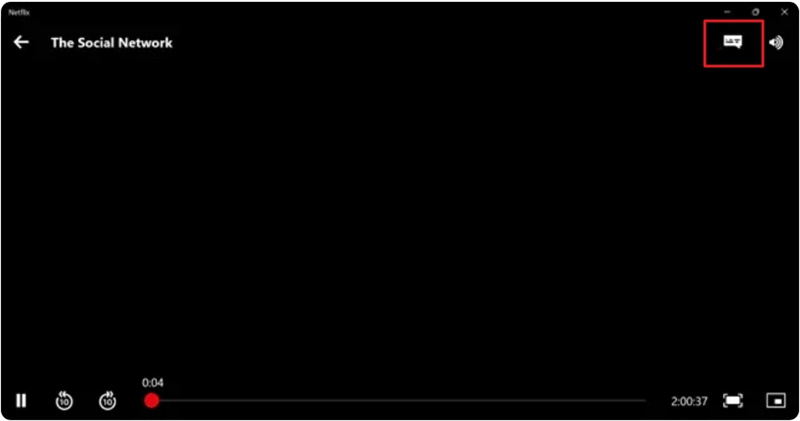
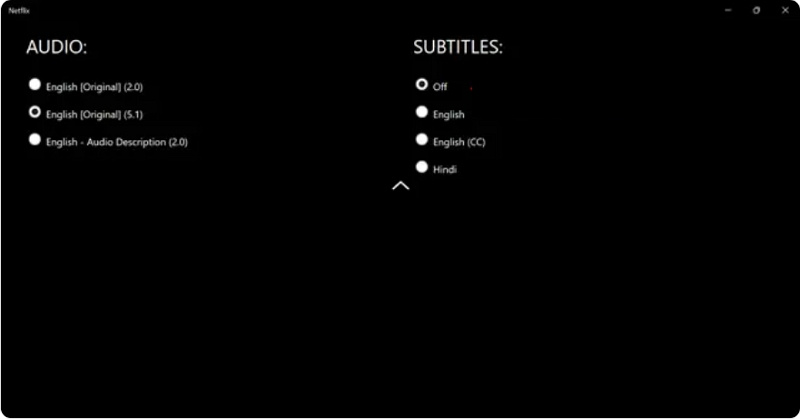
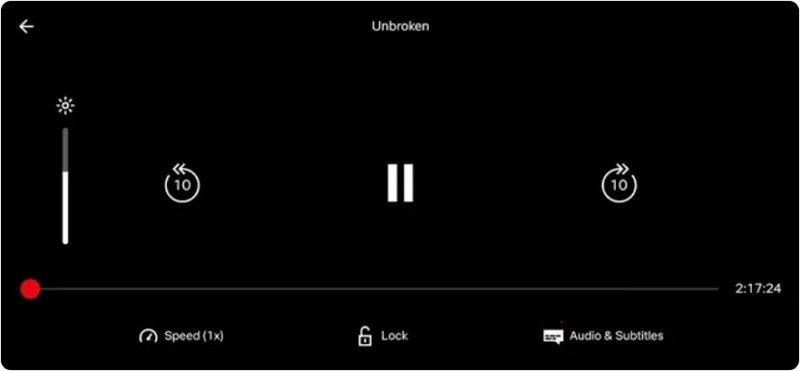


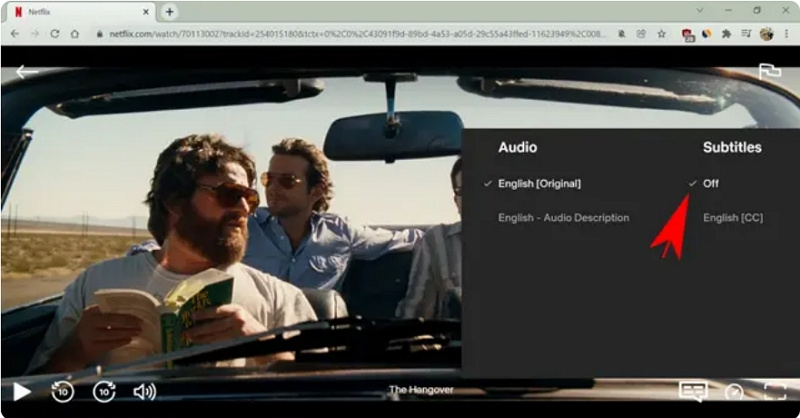
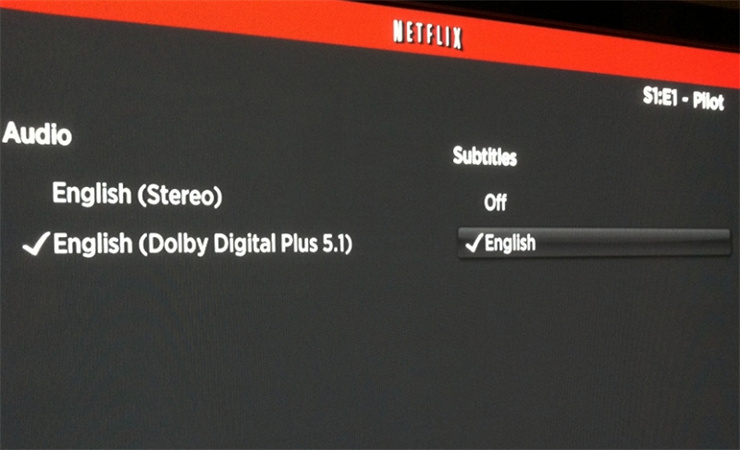





 HitPaw VikPea
HitPaw VikPea  HitPaw Rimozione Filigrana
HitPaw Rimozione Filigrana 



Condividi questo articolo:
Selezionare la valutazione del prodotto:
Joshua Hill
Caporedattore
Lavoro come libero professionista da più di cinque anni. Mi colpisce sempre quando scopro cose nuove e conoscenze aggiornate. Penso che la vita sia illimitata, ma io non conosco limiti.
Visualizza tutti gli articoliLascia un commento
Crea il tuo commento per gli articoli di HitPaw